Memperbaiki: “Ada Kesalahan Menghasilkan Respons” di ChatGPT
Diterbitkan: 2023-04-10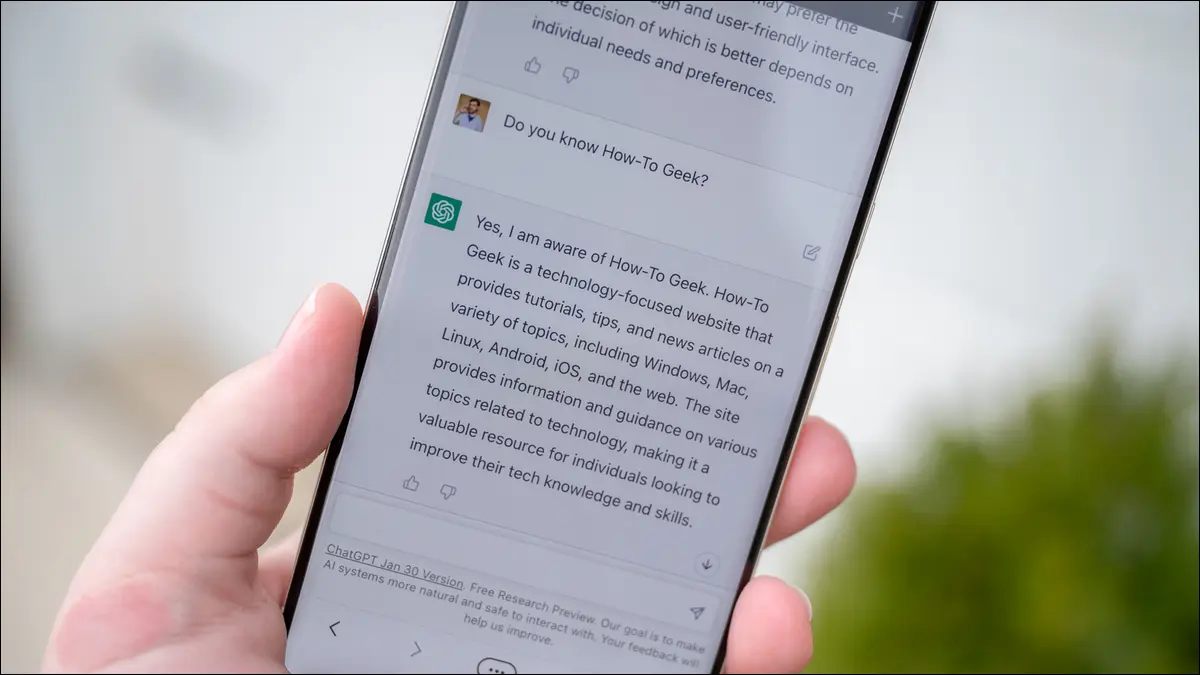
Apakah Anda melihat kesalahan "Ada Kesalahan Menghasilkan Tanggapan" dari ChatGPT dan tidak bisa mendapatkan jawaban atas pertanyaan Anda? Jika demikian, koneksi internet Anda mungkin tidak berfungsi, atau mungkin ada masalah di ujung ChatGPT. Berikut adalah beberapa cara untuk mengatasi masalah ini.
Apa itu Masalah "Ada Kesalahan Menghasilkan Respons" ChatGPT?
Cara Memperbaiki Kesalahan ChatGPT Menghasilkan Respons
Refresh ChatGPT di Browser Web Anda
Periksa Koneksi Internet Anda
Periksa Status Server ChatGPT
Tanyakan ChatGPT untuk Jawaban Singkat
Jadilah Spesifik Dengan Prompt Anda di ChatGPT
Hapus Percakapan ChatGPT Anda
Bersihkan Cache Peramban Web Anda
Nonaktifkan Ekstensi Peramban Web Anda
Apa itu Masalah "Ada Kesalahan Menghasilkan Respons" ChatGPT?
Pesan "Ada Kesalahan Menghasilkan Respons" ChatGPT adalah pesan kesalahan yang akan Anda lihat saat ChatGPT gagal mensintesis respons untuk prompt Anda. Hal ini dapat terjadi jika internet Anda tidak berfungsi, Anda terlalu lama tidak aktif di situs, Anda mengajukan pertanyaan yang membutuhkan tanggapan panjang, dan banyak lagi.
TERKAIT: Perbaiki: ChatGPT "Kesalahan Server Internal" dan Kesalahan Umum Lainnya
Cara Memperbaiki Kesalahan ChatGPT Menghasilkan Respons
Anda dapat melakukan beberapa hal untuk mengatasi kesalahan tersebut, seperti memeriksa koneksi internet Anda, meminta situs untuk membuat ulang respons, dan banyak lagi.
Refresh ChatGPT di Browser Web Anda
Saat Anda mendapatkan kesalahan “Ada Kesalahan Menghasilkan Respons”, perbaikan termudah adalah menyegarkan situs ChatGPT di browser web Anda. Ada kemungkinan situs tersebut memiliki kesalahan kecil, yang dapat Anda perbaiki dengan memuatnya kembali.
Perhatikan bahwa saat Anda menyegarkan situs, Anda mungkin kehilangan beberapa percakapan ChatGPT jika tidak disimpan oleh situs.
Periksa Koneksi Internet Anda
Jika menyegarkan tidak menghilangkan kesalahan pembuatan respons, terutama jika Anda mendarat di halaman kesalahan yang berbeda, periksa untuk memastikan koneksi internet Anda berfungsi. Anda dapat melakukannya dengan membuka peramban web lain di komputer dan mengunjungi situs web seperti howtogeek.com .
Jika browser Anda memuat situs, koneksi Anda berfungsi. Namun, jika browser gagal membuka situs, Anda memiliki masalah dengan koneksi internet Anda. Dalam hal ini, coba perbaiki masalah Anda dengan me-reboot router Anda, bergabung kembali dengan jaringan Wi-Fi Anda, dan menggunakan metode pemecahan masalah internet lainnya.
Periksa Status Server ChatGPT
ChatGPT mungkin menampilkan error di atas jika server platform mengalami masalah. Anda dapat memeriksa apakah ini masalahnya dengan mengakses situs Status OpenAI.
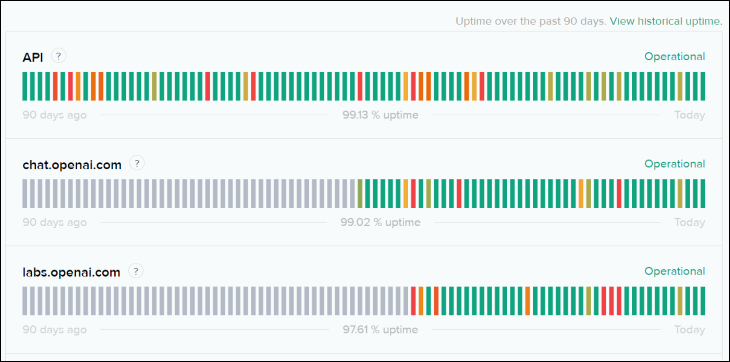
Situs itu memberi tahu Anda status berbagai layanan OpenAI. Anda dapat mengetahui apakah ChatGPT memiliki masalah di servernya, yang mungkin menyebabkan masalah Anda.

Jika situs menampilkan masalah apa pun, Anda harus menunggu hingga OpenAI memperbaikinya untuk mengembalikan ChatGPT.
Tanyakan ChatGPT untuk Jawaban Singkat
Saat ChatGPT gagal menghasilkan respons, sebaiknya hanya ajukan pertanyaan yang membutuhkan respons lebih singkat. Ini karena situs tersebut mungkin tidak memiliki sumber daya untuk menghasilkan jawaban yang panjang, yang dapat Anda perbaiki hanya dengan mengirimkan kueri yang lebih singkat.
Misalnya, alih-alih meminta alat untuk menulis esai 10 halaman, mintalah untuk menulis satu halaman setiap kali, dan seterusnya. Ini mengurangi tekanan pada server ChatGPT, memungkinkan Anda untuk berhasil memenuhi permintaan Anda.
TERKAIT: 8 Hal Mengejutkan yang Dapat Anda Lakukan Dengan ChatGPT
Jadilah Spesifik Dengan Prompt Anda di ChatGPT
Semakin jelas kueri Anda, semakin besar peluang Anda untuk berhasil mendapatkan respons dari ChatGPT. Itulah mengapa penting bagi Anda untuk sangat spesifik saat mengajukan pertanyaan ChatGPT.
Misalnya, alih-alih bertanya "Mengapa internet saya tidak berfungsi?", katakan "Mengapa koneksi Wi-Fi saya tidak berfungsi di laptop Windows 10 saya?" Dengan cara ini, ChatGPT memiliki data yang lebih spesifik untuk dikerjakan, meningkatkan peluang Anda untuk mendapatkan respons.
Hapus Percakapan ChatGPT Anda
Jika Anda masih mendapatkan kesalahan bahkan setelah menghentikan prompt Anda dan semakin spesifik, coba hapus percakapan Anda saat ini dengan situs tersebut. ChatGPT mungkin mengalami masalah dalam menganalisis data utas Anda secara keseluruhan, yang mengakibatkan pesan Error Generating a Response. Jika Anda ingin melanjutkan percakapan, Anda dapat menyalin apa pun yang ingin Anda simpan terlebih dahulu, tetapi usahakan seminimal mungkin untuk menghindari terulangnya masalah.
Untuk menghapus percakapan Anda, di sidebar kiri ChatGPT, arahkan kursor ke percakapan Anda saat ini dan klik ikon tempat sampah.
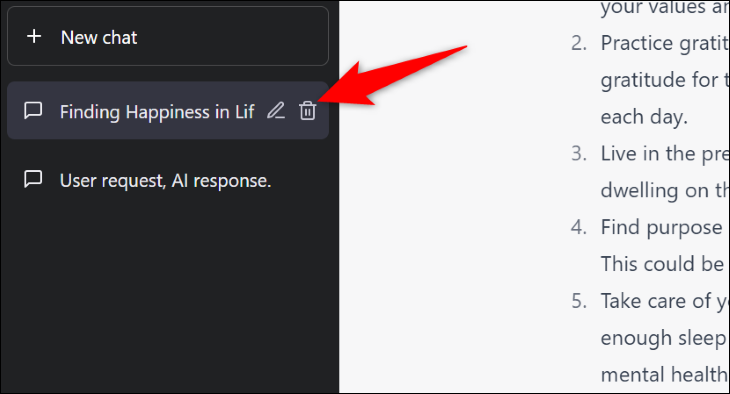
Setelah Anda melihat tanda centang, klik untuk menghapus obrolan Anda.
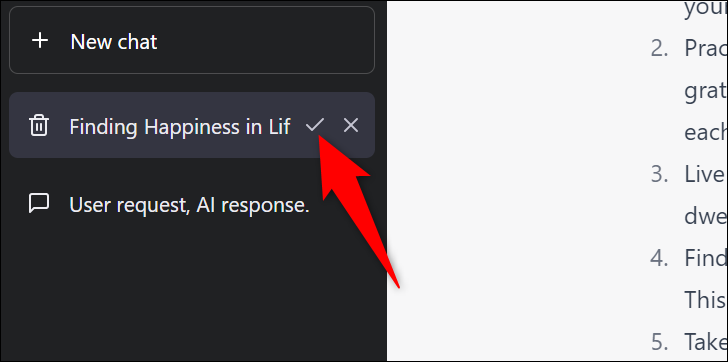
Mulai utas percakapan baru dengan mengklik "Obrolan Baru" di sidebar yang sama.
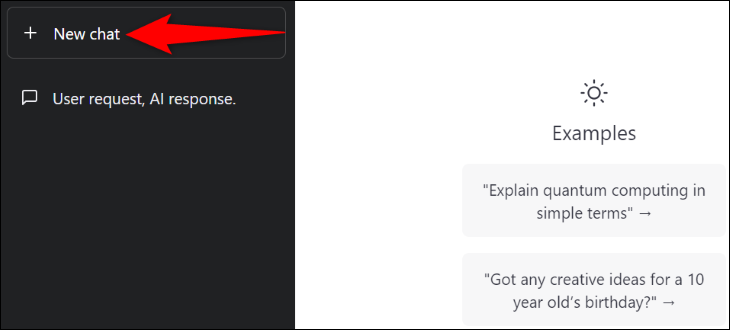
TERKAIT: Cara Menyimpan dan Membagikan Percakapan ChatGPT Anda
Bersihkan Cache Peramban Web Anda
Peramban web Anda menyimpan berbagai data untuk meningkatkan pengalaman menjelajah Anda. Ada kemungkinan cache ini rusak, menyebabkan ChatGPT tidak dapat menghasilkan respons.
Dalam hal ini, hapus cache browser web Anda, dan masalah Anda akan teratasi. Sangat mudah untuk menghapus cache di browser web Chrome, Firefox, dan Edge. Setelah Anda selesai melakukannya, muat ulang situs web ChatGPT.
Nonaktifkan Ekstensi Peramban Web Anda
Meskipun ekstensi Anda dapat memperluas fungsionalitas browser Anda, terkadang ekstensi tersebut mengganggu kemampuan situs web untuk beroperasi. Ini mungkin terjadi dengan ChatGPT di browser Anda.
Dalam hal ini, coba nonaktifkan ekstensi di browser web Chrome, Firefox, Edge, dan Safari Anda, lalu muat ulang situs ChatGPT. Jika situs terbuka, aktifkan satu ekstensi sekaligus untuk menemukan add-on yang bermasalah, lalu hapus item tersebut dari browser Anda.
Dan begitulah cara Anda membuat ChatGPT menghasilkan respons untuk kueri Anda bahkan saat sedang mengalami masalah. Semoga beruntung!
TERKAIT: 8 Alternatif AI ChatGPT (Gratis dan Berbayar)
